Как отключить все подписки с карты Сбербанк?
Платные подпискиОтключение подпискиКарты сбербанка
Андрей Б.
2 мая 2020 · 211,2 K
Блогер, изучаю каждый вопрос и пытаюсь дать верный ответ или актуальное решение. · 24 янв 2022
Отключение подписок зависит от их типа. Одни можно отследить и отключить через Сбербанк Онлайн, а другие только через сторонние сервисы.
Сначала сделайте следующее:
- Откройте приложение Сбербанк Онлайн;
- Перейдите в раздел «Платежи» → «Автоплатежи и автопереводы»;
- Там будут отображаться активные автоплатежи за подписки, которые привязывались через банкинг. Это может быть какое-нибудь банковское автострахование, SMS-информирование, квитанции ЖКХ и т.д.
- Откройте нужную подписку, отключите её, либо удалите через значок «корзины».
Рекомендую проверить следующий раздел:
- В основном меню слева нажмите на вашу аватарку;
- Пролистайте ниже, до пункта «У вас подключено» → кликните на «Все»;
- Просмотрите и отключите ненужные подписки.
Многие клиенты Сбербанка активировали подписку СберПрайм. Отключить её можно следующим образом:
- В поисковой строке банкинга напишите СберПрайм и кликните на результат в меню «Функции и приложения».
- Если подписка активна, вы увидите сведения об услуге и сроки её действия.
- Кликните на неё → пролистайте вниз → выберите «Отключить подписку».
В случае, если услуга подключена к карте на стороннем сервисе – отследить её будет сложнее.
Если подписка оформлена на популярном «белом» сервисе – в операции списания указывается его название и дается информация о платежной системе, запросившей автоплатеж.
Например, списание «YM Yandex Plus G MOSCOW RUS» указывает на активную подписку Яндекс.Плюс и платежную систему ЮMoney.
В случае с сомнительными сервисами, автосписание может иметь замысловатое обозначение. Если карточку вы никуда не привязывали, но автоплатеж появился – присутствует вероятность взлома данных и необходимо блокировать и перевыпускать пластик. В Сбере процедура перевыпуска является бесплатной, если причиной запроса является «компрометация данных».
129,2 K
Комментировать ответ…Комментировать…
Если я правильно вас понял, вы не помните, где и на что подписывались.
В этом случае у вас только один вариант – блокировка карты (в приложении Сбербанк-онлайн, по телефону 900 или в офисе банка) и перевыпуск карты.
В следующий раз рекомендую записывать, где вы оставляли реквизиты своей карты и на что подписывались.
133,2 K
Выпустили новую карту сбербанка списание Яндекс плюс продолжаются хотя я не подписывался с поддержкой связи нет… Читать дальше
Комментировать ответ…Комментировать…
Выберите необходимый тариф и нажмите Управление подпиской, затем отключите услугу. В открывшемся окне ознакомьтесь с информацией об отключении функций выбранного тарифа и, если вы согласны, нажмите Отключить подписку. ПАО Сбербанк использует cookie (файлы с данными о прошлых посещениях сайта)для персонализации сервисов и удобства пользователей.
73,6 K
Где выбрать тариф? Тариф чего?
Комментировать ответ…Комментировать…
Инструкция по защите денег на карте Сбербанка:
Открываете приложение «Сбербанк Онлайн».
Нажимаете на карту.
Выбираете пункт «Настройки».
Куда привязаны ваши счета и карты
Выходит полный список приложений и пр.
Отключаете ненужное
Читать далее
2,5 K
Комментировать ответ…Комментировать…
Просто, например возможно, вам подойдёт этот вариант, зайдите в гугл плэй, нажмите на свою аватурку, там будут платежи и подписки и смотрите подписки
21,1 K
Как отписаться? У меня тоже уносят деньги.
Комментировать ответ…Комментировать…
Как посмотреть и отключить подписки в Сбербанк Онлайн через приложение и интернет-банк
Тем, кто активно пользуется различными платными онлайн-сервисами, нужно внимательно отслеживать все активные подписки. За некоторые из них деньги могут списываться, даже если давно услугой уже никто не пользуется. Мы расскажем, как посмотреть и отключить подписки в Сбербанк Онлайн, чтобы защитить карты от списаний.
Содержание статьи
- 1 Как посмотреть подписки в Сбербанк Онлайн
- 1.1 Через приложение на телефоне
- 1.2 Через интернет-банк на сайте Сбера
- 2 Как отключить подписку в Сбербанк Онлайн
- 2.1 Через мобильное приложение
- 2.2 Через онлайн-банк на официальном сайте
- 2.3 Отключение на сторонних сервисах
Как посмотреть подписки в Сбербанк Онлайн
Раздел, где хранятся подписки, зависит от их типа. Например, подписку Сберпрайм найти легко – она находится на главной странице приложения, если зайти в профиль клиента. О том, как подключить и отключить Сберпрайм, читайте в этой статье. А мы далее рассмотрим, где могут скрываться другие платные подписки.
Через приложение на телефоне
Если приложение банка не удалено из-за санкций, проще всего проверить подписки через него. Существует несколько способов посмотреть подписки в Сбербанк Онлайн через приложение на телефоне, рассмотрим их подробнее.
Уведомления в профиле
Первое, что нужно проверить – уведомления о списаниях. Иногда кажется, что деньги на счете в полной сохранности, а на деле с него понемногу списывают по 50-100 рублей в месяц, а то и в неделю. Клиент может этого просто не замечать, особенно если не настроил оповещения об операциях.
Проверить уведомления можно ещё до входа в приложение банка:
- Сначала нужно его запустить и еще до ввода пароля нажать на «Уведомления» в нижнем блоке меню:
- Во вкладке «Списания» появятся все списания средств в хронологическом порядке, начиная с самых последних:
- Здесь достаточно проверить операции за 1-3 месяца, там же можно открыть детализацию по каждой сомнительной операции. Если сервис крупный и популярный, в истории платежей всегда видно его название – например, GOOGLE RUS (премиум для Гугл диск) или Yandex Plus EKB RUS (Яндекс Плюс).
Узнав, кто списывает деньги, можно перейти на сайт сервиса, которым уже не пользуетесь, и отменить услугу.
Автоплатежи
Иногда автосписания подключаются даже без ведома клиента – например, если он невнимательно прочитал условия при оплате подписки или при использовании тестового периода. Обычно накануне дня списания приходит смс для подтверждения платежа. Если ее пропустить, деньги начнут списываться автоматически.
Чтобы посмотреть список автоплатежей и затем отключить подписку в Сбербанк Онлайн, нужно:
- Открыть приложение, авторизоваться в нем и перейти в раздел «Платежи» в нижнем меню:
- Там – пролистать открывшуюся страницу в самый низ до подраздела «Сервисы», в нем выбрать блок «Автоплатежи»:
- Здесь загрузится весь перечень автоплатежей, подключенных к выбранной карте:
В этом списке могут отображаться платежи совсем разного характера – от коммунальных услуг и автострахования до подписок на Okko или YouTube Premium. Здесь же можно отключить ненужный платёж, чтобы деньги больше не снимали.
Куда привязаны карты
Чтобы было проще посмотреть подписки на карте Сбербанка, в 2022 году Сбер внедрил новую функцию. Она позволяет за пару кликов проверить, к каким сервисам привязаны банковские карточки клиента. Правда, она показывает только подписки, оформленные с 2022 года, и работает только в последних версиях приложения (с 14.4).
Обновить программу на Android можно через официальный сайт Сбера, RuStore или AppGallery, если это смартфон марки Huawei. Владельцам iPhone будет сложнее: чтобы обновить софт на iOS, придётся обратиться в отделение банка.
Если установлена новая версия приложения, то чтобы узнать подписки на карте Сбербанка, нужно:
- Открыть приложение и под списком карточек нажать на «Все счета и карты»:
- Дальше – найти в разделе «Полезное» блок «Куда привязаны ваши счета и карты» и нажать на него:
- Загрузятся названия всех магазинов и подписок на сервисы, к которым привязаны карточки:
По каждой подписке можно посмотреть сумму, которую сервис списал последний раз, дату платежа и другую детальную информацию.
Через интернет-банк на сайте Сбера
В веб-версии Сбербанк Онлайн тоже можно посмотреть подписки, но функционал этого личного кабинета ограничен. В десктопной версии пока нельзя за пару кликов посмотреть, куда привязаны счета и карты, поэтому проверить получится только уведомления о списаниях и автоплатежи:
- Проверка уведомлений. Нужно зайти в личный кабинет (в отличие от приложения, нужно авторизоваться с логином и паролем), дальше на главной странице будут «Последние операции». Если кликнуть на вкладку «Товары и услуги», то выйдет история всех платежей – как в офлайн-магазинах, так и в онлайн-сервисах:
- Найти автоплатежи. Чтобы проверить, подключены ли автосписания, в верхнем меню нужно перейти во вкладку «Платежи и переводы». На открывшейся странице – кликнуть по кнопке «Автоплатежи и автопереводы»:
Откроется список всех подключенных автоплатежей:
Как отключить подписку в Сбербанк Онлайн
Если при проверке нашлись сервисы, которые больше не планируется использовать, можно отключить все подписки с карты Сбербанка. Расскажем, как это сделать в приложении и на сайте банка.
Через мобильное приложение
В зависимости от типа сервиса, отключить подписку в Сбербанке через телефон можно двумя способами:
- Отключить автоплатёж. Для этого достаточно перейти в список со всеми автосписаниями, найти карточку с ненужным сервисом и нажать на три точки в правом верхнем углу:
Появится всплывающее меню, где можно выбрать способ блокировки. Выбрать здесь «Отключить навсегда»:
Если так убрать все подписки, деньги списываться больше не будут. Доступ к онлайн-сервисам обычно сохраняется на весь оплаченный период, но лучше это уточнить в службе поддержки конкретной компании. - Отменить все подписки через функцию «Куда привязаны ваши счета и карты». Для этого в списке подключенных сервисов открыть тот, подписку на который нужно удалить:
Если к онлайн-сервису привязана СберКарта, удалить подписку можно в два клика – там будет кнопка «Запретить списания». По всем остальным картам появится сообщение о том, что отказаться от подписки можно только на сайте сервиса:
Через онлайн-банк на официальном сайте
В десктопной версии отключить списание денег с карты Сбербанка можно только через блокировку автоплатежей. Для этого нужно найти карточку платежа, от которого нужно избавиться, и нажать на три точки справа. В выпадающем меню выбрать «Отключить навсегда»:
Если хочется ещё больше обезопасить себя от незапланированных списаний, можно включить в настройках блокировку безакцептных покупок. В этом случае для подтверждения любого регулярного списания нужно будет вводить код безопасности из смс. Блокировка будет распространяться на все сервисы, будь то SberPay или оплата покупки на «Озон».
Отключение на сторонних сервисах
Бывает и такое, что не получается отменить подписку через Сбербанк Онлайн. Например, в списке операций есть такая, по которой сервис ежемесячно списывает деньги с карты Сбербанка, но среди автоплатежей его нет. Либо стоит старая версия приложения, и обновить его не получается. В этом случае придётся отменять подписку на сайте самого сервиса.
Для этого нужно зайти в личный кабинет на сайте сервиса под своим паролем, перейти в настройки и найти раздел с оплатами. Например, у онлайн-кинотеатра Okko он находится в профиле, в левом меню. Чтобы отключить подписку, достаточно просто отвязать все банковские карты:
После этого можно дополнительно отменить подписку на магазин или онлайн-сервис, если вы не планируете им пользоваться снова, или привязать карту другого банка.
Для работы проектов iXBT.com нужны файлы cookie и сервисы аналитики.
Продолжая посещать сайты проектов вы соглашаетесь с нашей
Политикой в отношении файлов cookie
В обновлённом приложении “Сбербанк онлайн” появилась интересная функция позволяющая проверить куда привязаны ваши физические и виртуальные банковские карты, а также посмотреть какие были списания ранее. Полезная функция так и получила название “Куда привязаны ваши счета и карты”.
Кроме основной своей функции, сервис позволяет увидеть подписки, на которые списываются денежные средства с зарегистрированных банковских карт.
Для просмотра данного сервиса нужно запустить мобильное приложение “Сбербанк онлайн”. На главной странице в разделе “мой кошелёк”, выбрать раздел “все счета и карты”. В окне откроются все привязанные и существующие карты клиента. А чуть ниже можно будет увидеть раздел “куда привязаны ваши счета и карты”.
Данный раздел поможет заблокировать ненужные сервисы от случайного списания ваших денежных средств с банковского счёта. А также включить дальнейшее списание в случае необходимости использование данным сервисом.
В открывшемся окне можно получить детализированную информацию как по всем операциям, так и отдельно по всем счетам и банковским картам пользователя.
По каждой операции можно просмотреть когда был совершён платёж, сумма платежа и пояснение как заблокировать.
Пока новая функция доступна только в мобильном приложении “Сбербанк онлайн” для гаджетов с операционной системой android.
Сейчас на главной
Новости
Публикации

В Сиэтле появилась шуточное меню для пассажиров местного такси Uber. Водитель такси Джордж Юр создал необычное меню, чтобы каждый пассажир выбрал стиль общения с ним. В меню входит пять видов…
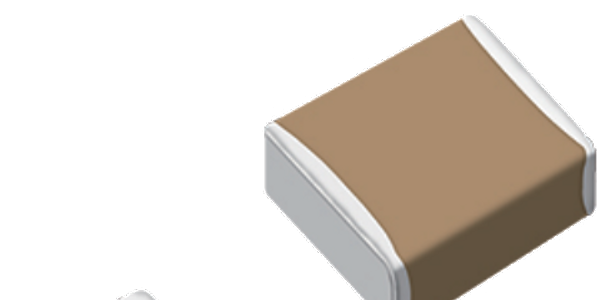
Выбор правильной технологии изготовления конденсаторов может существенно повлиять на производительность ваших электронных устройств. Узнайте о плюсах и минусах MLCC по сравнению с другими типами…

11 африканских стран с 2007 года пытаются воплотить в реальность крайне масштабный проект. Он подразумевает создание лесополосы через весь континент к югу от пустыни Сахара. При средней ширине в…

Процесс обрезки, кронирования деревьев,
расчистка зарослей порой занимает много времени и сил. Сегодня у меня обзор
компактной аккумуляторной цепной пилы Violeworks с длиной
направляющей шины 6…

Machenike K520 — это полноформатная механическая клавиатура с мультипрофильным игровым режимом, цветной подсветкой и поддержкой макросов. Содержание Параметры Конфигурации…

Еще недавно компания Beelink выпустила свой новый компактный компьютер SER6 Pro на процессоре AMD Ryzen 7 7735HS, как поспешила выпустить обновление, логичное настолько, что следовало бы сделать…
Различных услуг много, и можно забыть, какие именно из них вы подключали. Вот как отписаться от ненужных подписок, чтобы не тратить деньги.
Как найти, на какие сервисы Сбербанка вы подписаны
Чтобы узнать, какие подписки Сбера активны, нужно зайти в приложение Сбербанка и нажать на аватар в левом верхнем углу, войдя в свой профиль. А затем выбрать вкладку «Управление Сбер ID».
Далее нужно перейти на вкладку личного кабинета.
Нажмите «Перейти на сайт личного кабинета», выберите нужную вкладку — и увидите все подписки именно на сервисы Сбера.
Управлять подпиской можно в этой вкладке.
Как найти, на какие сторонние сервисы вы подписаны по Сбер ID
Бывает возможность подключить подписки на сторонние сервисы с помощью входа через Сбер ID.
Перечень всех сторонних магазинов и сервисов, в которых вы расплачивались картой Сбербанка и где данные карты сохранились автоматически, тоже есть в приложении Сбербанка.
Вы можете просмотреть этот список и, если не хотите, чтобы какой-то магазин или сервис продолжал списывать деньги автоматически, заблокировать его. В любой момент можно разблокировать снова.
Для этого на главной странице в разделе «Кошелёк» выберите «Все карты», а затем — «Куда привязаны ваши счета и карты».
Вы увидите список всех сервисов, где вы платили картами Сбера, и когда происходили автоматические списания.
Как отвязать карту от сервиса
Если это Сберкарта, то запретить дальнейшие списания можно одним кликом на сервис из списка.
Если это любая другая карта Сбербанка, нужно войти в личный кабинет конкретного сервиса и удалить её там. После этого списания прекратятся. Однако в любой момент можно будет привязать карту снова.
Инструкция: как отключить платные уведомления в Сбербанке
Читать по теме
Читайте также:
Подпишитесь на наш канал, если статья была полезной
Как узнать свои подписки на карте СберБанка
Посмотреть сведения о подписке можно в разделе Подписки. Пока в этом разделе видны только подписки, оформленные на SberPortal или другом устройстве с ассистентом Салют: если вы сделали покупку на сайте Okko или через мобильное приложение сервиса, информация о подписке отображаться не будет.
- Чтобы узнать свои подписки на карте СберБанка, нужно перейти в раздел «Подписки».
- Данный раздел отображает только подписки, оформленные на SberPortal или другом устройстве с ассистентом Салют.
- Чтобы узнать, какие подписки оформлены на карту Сбербанка, нужно зайти в раздел «Кошелёк» → «Все счета и карты» → «Куда привязаны ваши счета и карты» или выбрать нужную карту и зайти в «Настройки» → «Куда привязаны ваши счета и карты».
- Чтобы отключить платные подписки на карте Сбербанка, нужно открыть профиль пользователя и на странице тарифов выбрать «Управление подпиской». Затем нужно выбрать необходимый тариф и нажать «Отключить». В открывшемся окне нужно ознакомиться со списком отключённых функций и нажать «Отменить подписку», если согласны.
- Чтобы узнать, какие подписки есть на карте, можно воспользоваться разделом «Платежи и подписки» в управлении аккаунтом Google.
- Чтобы узнать, какие приложения подключены к карте, нужно запустить приложение «СберБанк Онлайн», зайти в раздел «Кошелёк», нажать «Все счета и карты» и перейти в «Куда привязаны ваши счета и карты».
- Чтобы отписаться от всех подписок с карты, нужно зайти в приложение «Play Маркет» на устройстве Android, выбрать раздел «Подписки» и отменить нужную подписку.
- Чтобы отключить автоматическое списание с карты, можно воспользоваться банкоматом и выбрать пункт «Информация и сервис» или «Мобильный платёж», затем выбрать раздел «Автоплатежи», свой оператор связи и нажать кнопку «Отключить автоплатежи».
- Чтобы узнать, за что сняли деньги с карты, можно посетить сайт fssprus.ru, выбрать пункт «База данных исполнительных производств» на вкладке «Сервисы», ввести свои данные и выбрать территориальный орган.
- Чтобы отключить услуги в Сбербанке онлайн, нужно перейти в раздел «Все продукты и услуги» в меню слева, выбрать «Подключённые продукты» и рядом с решением «Недвижимость» нажать кнопку «Настройки», затем нажать «Отключить».
- Как узнать какие подписки оформлены на карту сбербанка
- Как отключить платные подписки на карте Сбербанка
- Как узнать какие подписки есть на моей карте
- Как узнать какие приложения подключены к карте
- Как отписаться от всех подписок с карты
- Как отключить автоматическое списание с карты
- Как узнать за что сняли деньги с карты
- Как отключить услуги в Сбербанке онлайн
- Можно ли отказаться от подписки
- Как отменить все платные подписки
- Как отвязать карту от оплаты
- Как узнать какое приложение снимает деньги
Как узнать какие подписки оформлены на карту сбербанка
Приложение «Сбербанк Онлайн» теперь показывает, какие карты привязаны к подпискам:
- Чтобы увидеть эти данные, нужно зайти в раздел «Кошелёк» → «Все счета и карты» → «Куда привязаны ваши счета и карты».
- Также можно выбрать нужную карту, зайти в «Настройки» → «Куда привязаны ваши счета и карты».
Как отключить платные подписки на карте Сбербанка
Откройте профиль пользователя
На странице тарифов нажмите Управление подпиской. В открывшемся окне выберите необходимый тариф и нажмите Отключить. В открывшемся окне ознакомьтесь со списком отключённых функций и, если вы согласны, нажмите Отменить подписку.
Как узнать какие подписки есть на моей карте
Управление аккаунтом Google.
Нажмите Платежи и подписки вверху экрана. Выберите Посмотреть или удалить покупки, Управление подписками или Посмотреть или удалить бронирования. Чтобы увидеть дополнительную информацию, нажмите на нужный пункт.
Как узнать какие приложения подключены к карте
Как проверить, к каким магазинам и сервисам привязана ваша банковская карта (и отключить от лишних):
- Запустите приложение «СберБанк Онлайн»
- Зайдите в раздел «Кошелёк»
- Нажмите «Все счета и карты»
- Перейдите в «Куда привязаны ваши счета и карты»
Как отписаться от всех подписок с карты
Как отвязать платежную карту от платных сервисов:
- Войдите в приложение «Play Маркет» на устройстве Android.
- Нажмите на значок «Меню» и выберите раздел «Подписки».
- Выберите подписку, которую требуется отменить и нажмите «Отменить».
Как отключить автоматическое списание с карты
Через банкомат: Вставьте карту и выберите пункт «Информация и сервис» или «Мобильный платёж». Выберите раздел «Автоплатежи», своего оператора связи и в появившемся меню нажмите кнопку «Отключить автоплатежи».
Как узнать за что сняли деньги с карты
Как Узнать За Что Приставы Списали Деньги С Карты?:
- посетить сайт fssprus.ru;
- выбрать пункт «База данных исполнительных производств» на вкладке «Сервисы»;
- ввести свои данные и выбрать территориальный орган.
Как отключить услуги в Сбербанке онлайн
Откройте продукты и услуги В меню слева выберите раздел Все продукты и услуги и нажмите Подключённые продукты. В списке подключённых продуктов рядом с решением Недвижимость нажмите кнопку Настройки. В открывшемся окне нажмите Отключить.
Можно ли отказаться от подписки
Помните, что от подписки как от Услуги вы можете отказаться в любой момент. Такое право предоставлено всем потребителям в соответствии со статьей 32 Закона о защите прав потребителей, а также в соответствии с пунктом 1 статьи 782 Гражданского кодекса РФ.
Как отменить все платные подписки
Что происходит при отмене плана с предоплатой:
- Откройте приложение Google Play.
- В правом верхнем углу экрана нажмите на значок профиля.
- Выберите Платежи и подписки Подписки.
- Выберите нужную подписку или план с предоплатой.
- Нажмите Отменить подписку.
- Следуйте инструкциям на экране.
Как отвязать карту от оплаты
Как отвязать карту от платных сервисов:
- Выбираем «Способы оплаты» —> «Другие настройки платежей»;
- В браузере откроется страница Google Pay с привязанными способами оплаты (нужно войти в аккаунт Google, к которому оформлены подписки);
- Удаляем карту из аккаунта.
Как узнать какое приложение снимает деньги
Поиск информации о более ранних покупках:
- Откройте приложение «Настройки».
- Нажмите на свое имя, затем нажмите «Медиаматериалы и покупки».
- Нажмите «Просмотреть». Может потребоваться выполнить вход.
- Нажмите «История покупок».
- Отобразится история ваших покупок. Нажмите «Последние 90 дней» и выберите другой диапазон дат.
Оставить отзыв (1)
- Как отключить все Подписки с карты Сбербанка
- Как посмотреть Подписки которые оформлены на карту
- Как посмотреть все Подписки на карте Сбербанка
- Как посмотреть все Подписки по карте Сбербанк
- Как посмотреть все подписки на своей карте
- Как посмотреть все свои Подписки на карте
- Как посмотреть какие Подписки оформлены на твою карту
- Как посмотреть какие есть Подписки на карте Сбербанка
- Как узнать все свои подписки на карту
- Как узнать есть ли платные Подписки на карте Сбербанка
- Как узнать какие Подписки есть на моей карте
- Как узнать какие Подписки подключены к карте Сбербанка
- Как узнать какие есть Подписки на карте Сбербанка
- Как узнать какие приложения подключены к карте
- Как узнать свои платные Подписки по карте
- Какие есть подписки

